Si necesita averiguar a dónde van sus paquetes una vez que salen de su computadora con Linux, traceroute en Linux es su amigo.
Traceroute es una utilidad útil que se encuentra en casi todas las distribuciones de Linux que rastrea qué enrutadores atraviesan sus paquetes de red a través de una red. Esta utilidad es útil para la resolución de problemas o para la planificación sencilla de la red.
No todas las distribuciones de Linux contienen el mismo paquete para el
traceroutedominio. Algunas distribuciones usan el paquete inetutils heredado que contiene traceroute como parte de un conjunto de herramientas de red, mientras que otras tienen un paquete moderno traceroute.x86_64.
Relacionado:Cómo usar Traceroute en Windows 10 (Tracert)
Inspección de parámetros de Traceroute
Para comenzar, primero veamos qué es posible con el comando traceroute de Linux.
Abre una terminal y escribe el comando traceroute -? para acceder a la página del manual:
Usage: traceroute [OPTION...] HOST
Print the route packets trace to network host.
-f, --first-hop=NUM set initial hop distance, i.e., time-to-live
-g, --gateways=GATES list of gateways for loose source routing
-I, --icmp use ICMP ECHO as probe
-m, --max-hop=NUM set maximal hop count (default: 64)
-M, --type=METHOD use METHOD (`icmp' or `udp') for traceroute
operations, defaulting to `udp'
-p, --port=PORT use destination PORT port (default: 33434)
-q, --tries=NUM send NUM probe packets per hop (default: 3)
--resolve-hostnames resolve hostnames
-t, --tos=NUM set type of service (TOS) to NUM
-w, --wait=NUM wait NUM seconds for response (default: 3)
-?, --help give this help list
--usage give a short usage message
-V, --version print program version
Mandatory or optional arguments to long options are also mandatory or optional
for any corresponding short options.
Report bugs to . Como puede ver arriba, tiene muchas opciones para modificar el funcionamiento de traceroute.
Funcionalidad básica de Traceroute
Aunque tiene parámetros para modificar traceroute, en realidad no los necesita todos. De hecho, puede simplemente ejecutar traceroute y proporcionar el host para realizar el seguimiento. Una vez que haga eso, como puede ver a continuación, traceroute en Linux envía un paquete de 60 bytes y sigue cada salto que se necesita para llegar al host de destino.
Es capaz de rastrear estos saltos mediante el uso de un tiempo de vida (TTL) en cada paquete, decrementándolo en uno cada vez para detectar cuándo ya no se recibe el paquete.
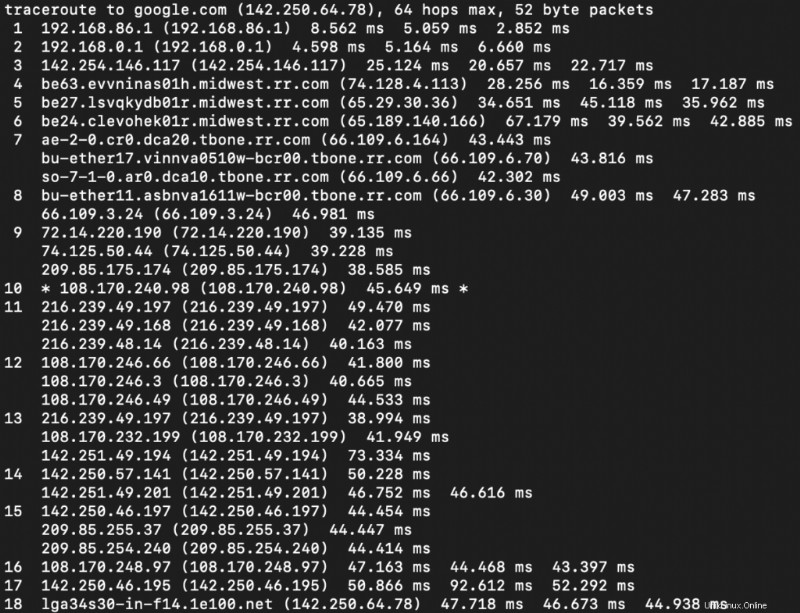
Sepa que traceroute tiene un número máximo de saltos. Solo alcanzará un máximo de 30 saltos.
Agregar interruptores para un seguimiento más preciso
La funcionalidad predeterminada de traceroute en Linux funciona bien, pero hay mucho más que puede hacer. Ahora cubramos muchos de los interruptores más populares y útiles que tiene disponibles.
Excluyendo saltos con el interruptor de primer salto
Un comando útil excluye ciertos enrutadores del seguimiento. Usando el -f o --first-hop=NUM parámetro, puede excluir ciertos enrutadores de la visualización. Esto podría ser muy útil si está seguro de que uno o más enrutadores no están causando ningún problema.
También puedes usar el -f cambie para configurar el rastreo para comenzar más allá del perímetro de su red para reducir las posibles causas de latencia en Internet.
En el siguiente GIF, puedes ver el comando traceroute -f 3 google.com correr. Este comando salta los tres primeros enrutadores, por lo que pasa por alto la red de mi hogar y el enrutador ISP. Observe que faltan los dos primeros saltos.
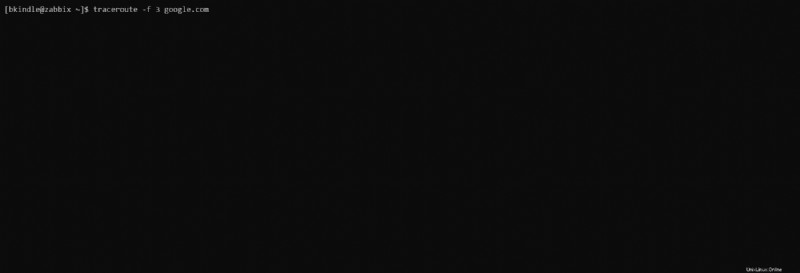
Se necesitan 15 saltos para llegar a www.google.com desde mi red del ejemplo anterior. Ves:
- conteo de saltos
- nombre de host o IP del enrutador a lo largo de la ruta que se rastrea
- tiempos de respuesta como antes
Es posible que vea interfaces adicionales para algunas esperanzas en la salida. Esto es de esperar.
Limitación de saltos con el interruptor Max-Hop
Ahora, digamos que, además de omitir los dos primeros saltos, también desea el camino hasta el quinto salto de la ruta. Ahí es donde usarías el -m o --max-hop=NUM cambiar parámetro.
Escribe traceroute -m 5 -f 3 http://www.google.com en su terminal y presione Entrar. Este comando ciertamente es útil para reducir posibles problemas de enrutamiento. Traceroute ahora salta los dos primeros saltos y se detiene en el quinto salto.

Reducción de paquetes de sonda enviados con el conmutador -Q
Traceroute en Linux, de manera predeterminada, envía tres paquetes de sondeo a cada enrutador en la ruta. Tal vez le gustaría reducir el tiempo traceroute tarda en correr. Puede cambiar la cantidad de paquetes de sondeo enviados a cada enrutador usando el -q parámetro.
Escribe traceroute -q -m 5 -f 3 www.google.com en tu terminal y presiona Enter . Puedes ver debajo que traceroute solo envía un paquete porque solo obtenemos un tiempo de respuesta por salto.
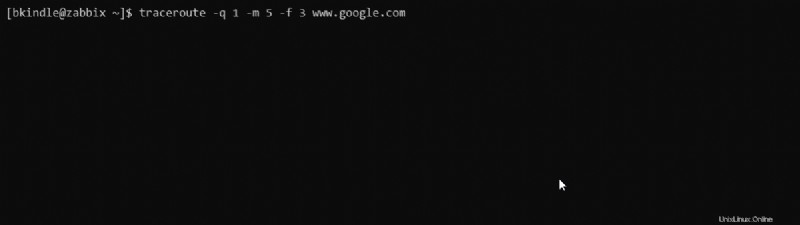
También puede aumentar el número de paquetes de sondeo enviados por salto también pero especificando un argumento para el -q parámetro como se muestra a continuación. El aumento de las sondas de paquetes enviadas podría ayudar al proporcionar una forma de promediar los tiempos de respuesta para cada salto.

Resumen
En este artículo sobre Traceroute para Linux, aprendió los conceptos básicos del uso de esta práctica utilidad. Hay mucho más que puedes hacer con este comando. Si desea aprender a usar cada interruptor, asegúrese de consultar la página del manual.